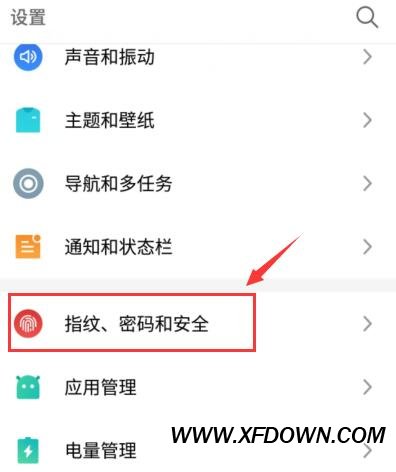Word文档如何转换为PDF格式,你是否曾经遇到过需要将Word文档转换为PDF格式的情况?或许你正为如何完成这一任务而苦恼,不知从何处入手。
Word文档如何转换为PDF格式
别担心,本教程将为你详细介绍如何将Word文档转换为PDF格式,让你轻松应对各种需要将文档转换格式的场景。
什么是PDF格式?
PDF,全称为Portable Document Format,即便携式文档格式,由Adobe Systems所开发。PDF格式的文件可以跨操作系统、硬件平台和软件版本而保持其格式不发生变化,适用于文档的共享与存档。
为什么要将Word文档转换为PDF格式?
转换为PDF格式的好处有多个:
1、文件格式稳定:PDF格式的文件在不同的操作系统和软件中均能保持原样,不会发生任何改变。
2、易于分享:PDF文件可以被轻松分享给他人,并且保持文件的完整性和格式。
3、安全性高:PDF文件支持密码保护和加密,可以有效保护敏感信息的安全。
如何将Word文档转换为PDF格式?
现在让我们来看看具体的步骤:
步骤1:安装PDF转换工具
首先,你需要在你的电脑上安装一个PDF转换工具。市面上有很多付费和免费的PDF转换工具可供选择,例如Adobe Acrobat、WPS Office等。选择一个适合你的工具进行安装。
步骤2:打开Word文档
在安装完成后,打开你要转换的Word文档。
步骤3:选择转换为PDF
在Word文档中,点击\"文件\"菜单,然后选择\"另存为\"或\"导出\"。接着,在弹出的对话框中选择PDF格式作为目标格式,并指定保存路径。
步骤4:调整转换设置(可选)
有些PDF转换工具允许你对转换设置进行调整,如页面大小、图片压缩等。根据需求进行相应的设置。
步骤5:转换为PDF
完成所有设置后,点击\"保存\"或\"转换\"按钮,开始将Word文档转换为PDF格式。转换时间长度取决于文档的大小和你的电脑性能。
自动化转换
除了手动转换,你还可以考虑使用自动化转换工具。这些工具可以批量转换多个Word文档为PDF格式,节省你的时间和精力。
结论
Word文档如何转换为PDF格式,通过本教程,你已经学会了如何将Word文档转换为PDF格式。无论是为了方便分享、保护文件安全,还是为了保持文件格式的稳定性,将文档转换为PDF格式都是一个好的选择。